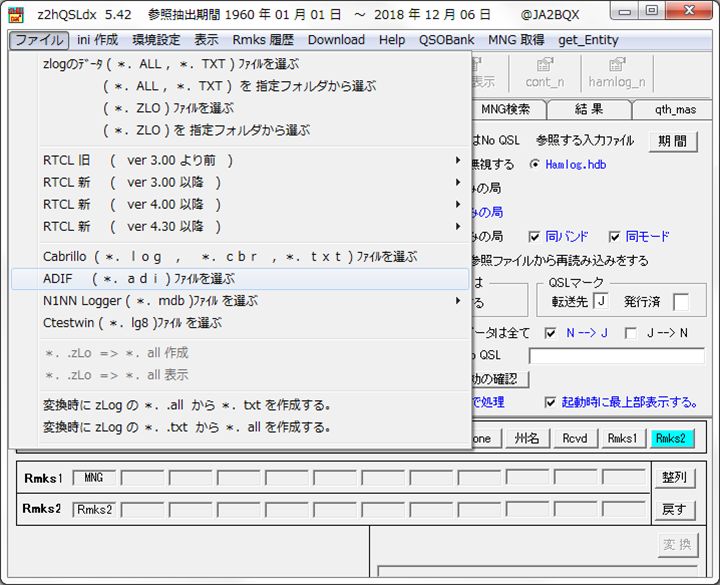
WSJT-Xの設定
Since:2018/12/06
Last Update:2018/12/06
JA2BQX局作成のz2hQSLdxを利用して、WSJT-Xのログ(wsjtx_log.adi)をTurbo HAMLOGのログに結合します。
z2hQSLdxを起動します。
メイン画面のメニューバーの「ファイル」から「ADIF (*.adi)ファイルを選ぶ」を選択します。
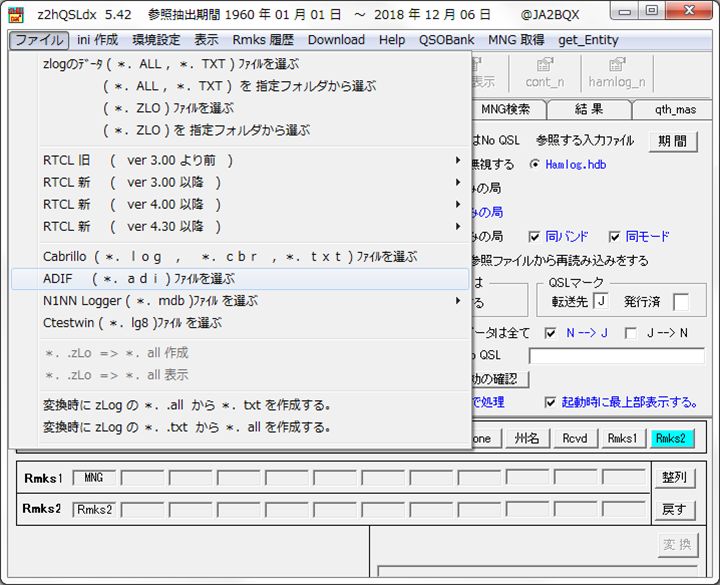
「開く」画面が開きます。
FT8 Roundupのログを指定し、「開く」ボタン押します。
なお、ログはコピーを取り、2018_FT8Roundup_wsjtx_log.adiと名前を変えています。
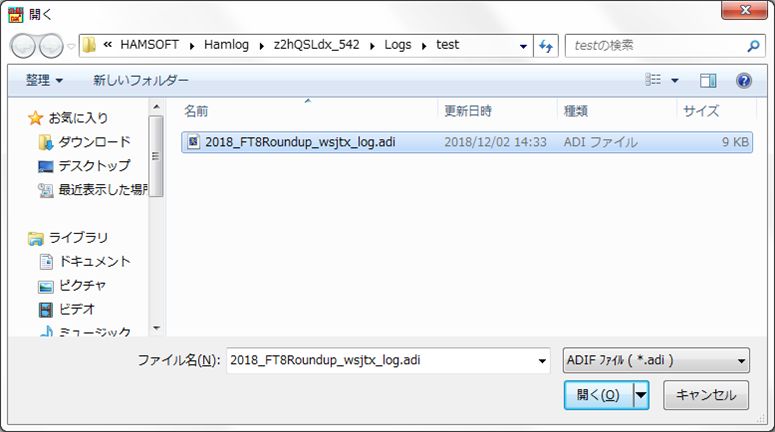
メイン画面に戻ります。
左側の「入力ファイル」タブでは、「Rmks2」にコンテスト名を入力しています。
右側の「No QSL」タブでは、「QSL発行済みの局」を選択し、該当する局にはNo QSLとする設定をしています。
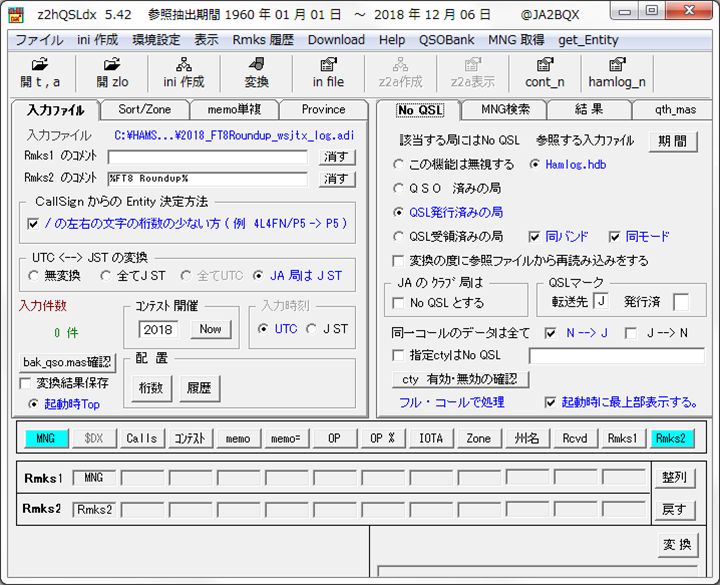
入力件数は 0 件となっていますが、メニューの「in file」をクリックすると、入力ファイルが表示されます。
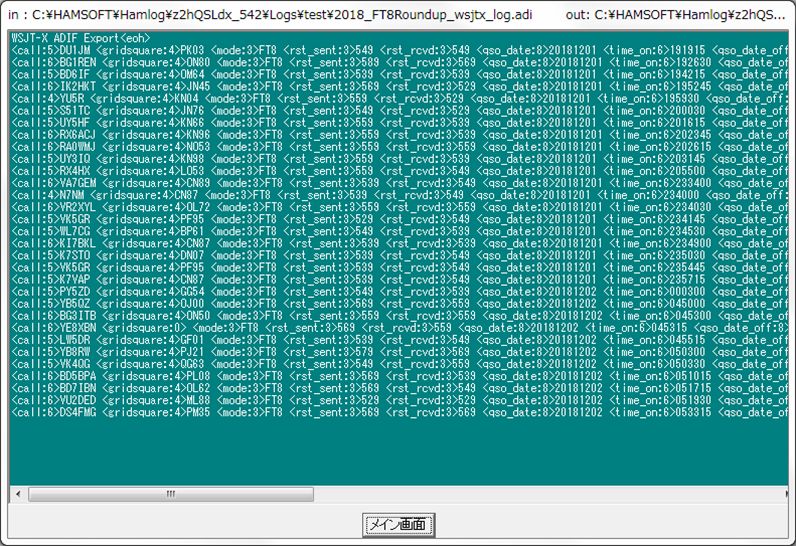
「メイン画面」ボタンを押すとメイン画面に戻ります。
右下の「変換」ボタンを押すと、変換処理が終了します。
右側の「結果」タブに変換処理の結果が表示されます。
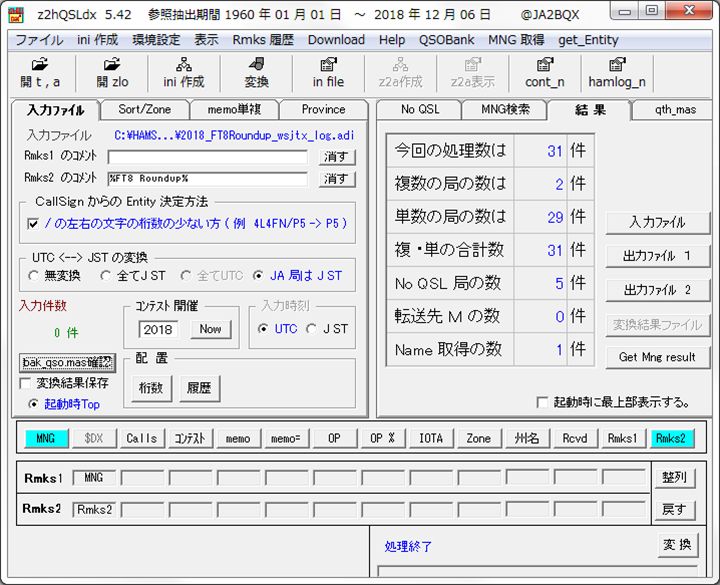
「結果」タブの「出力ファイル 2」ボタンを押すと、HAMLOG用のCSVファイルが表示されます
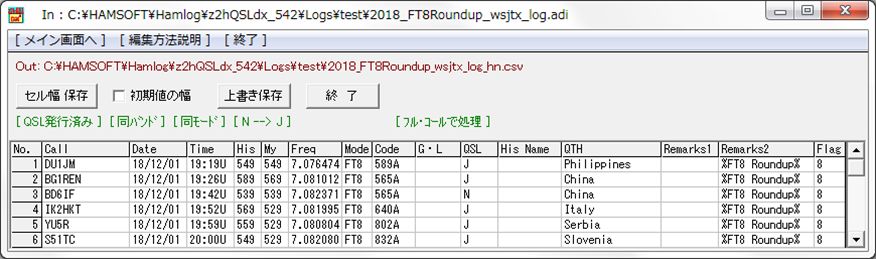
「メイン画面へ」ボタンを押して、メイン画面に戻ります。
右上隅の「×」ボタンを押して、z2hQSLdxを閉じます。
HAMLOGを起動して、「2018_FT8Roundup_wsjtx_log_hn.csv」をHAMLOGに結合します。
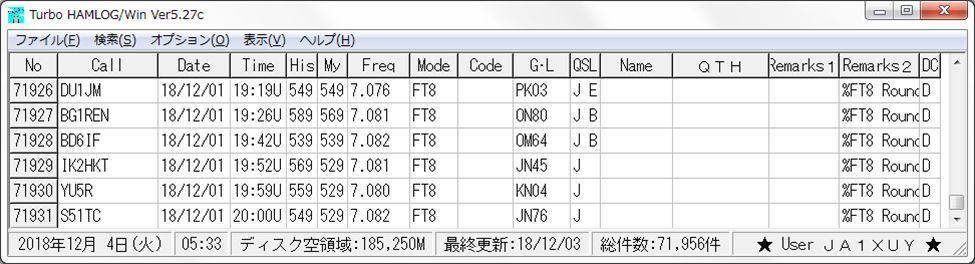
なお、HAMLOGのQSL受領欄の「E」はeQSLで、「B」はLoTWとeQSLでQSLを受領したものを示すように、別のソフトで設定しています。
z2hQSLdxの使い方の詳細はこちらをご覧下さい。